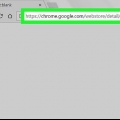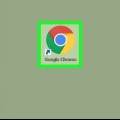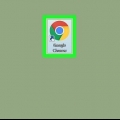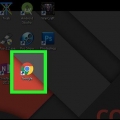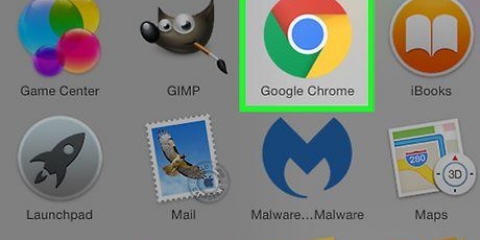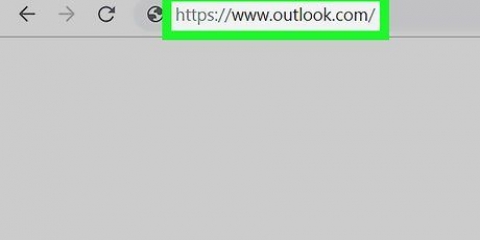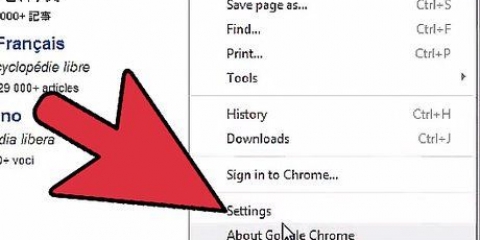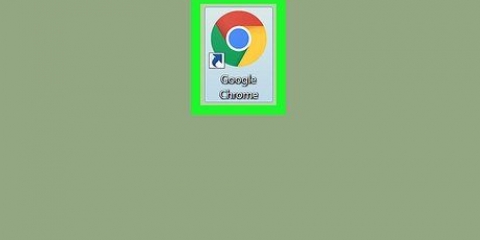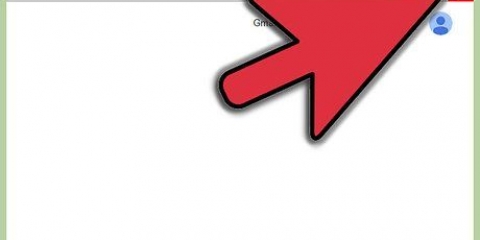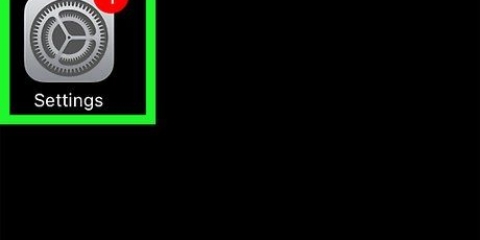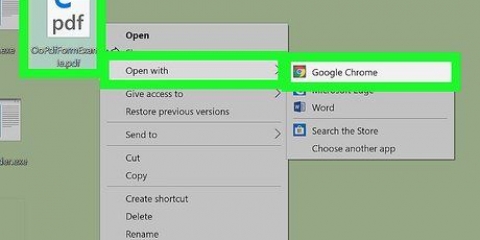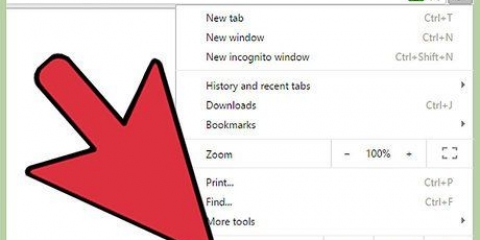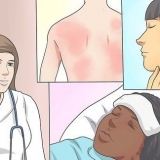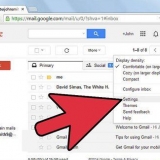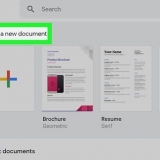Bloquer le porno dans google chrome
Teneur
Cet article vous apprendra comment bloquer les sites Web pornographiques dans Google Chrome. Bien qu`il n`y ait aucun moyen de bloquer le porno à l`aide des paramètres de Chrome, vous pouvez installer une extension Chrome pour bloquer le porno. Vous ne pouvez pas bloquer le porno sur les versions iPhone ou Android de Google Chrome.
Pas
Méthode 1 sur 2: Avec Anti-Porn Pro

1. Allez aupage d`extension d`Anti-Porn Pro. Cela fera apparaître une fenêtre de l`extension Anti-Porn Pro.

2. cliquer surAJOUTER À CHROME dans le coin supérieur droit de la fenêtre Anti-Porn Pro.

3. cliquer surAjouter une extension lorsque vous y êtes invité. Cela ajoutera l`extension Anti-Porn Pro à votre navigateur Chrome.

4. Visitez le site Web du développeur de l`extension. Aller à http://www.nuage.com/. Vous pouvez créer ici un compte qui permet de verrouiller cette extension afin que personne ne puisse modifier vos paramètres.

5. cliquer surconnexion en haut à droite de la page web.

6. cliquer surS`inscrire. Ce lien fait partie du texte de présentation "Pas de compte? S`inscrire maintenant!` sous le bouton `Connexion` sur cette page.

sept. Entrez votre adresse email. Tapez l`adresse e-mail que vous souhaitez utiliser dans le champ de texte "Nom d`utilisateur" en haut de la page.

8. Entrez votre mot de passe deux fois. Tapez le mot de passe que vous souhaitez utiliser dans la zone de texte « Mot de passe », puis saisissez-le à nouveau dans la zone « Répéter le mot de passe ».

9. cliquer surS`inscrire. Ce bouton bleu est en bas de la page. Cela créera votre compte. Un e-mail de confirmation sera envoyé à votre adresse e-mail.

dix. confirmez votre adresse email. Accédez à votre boîte de réception, cliquez sur l`e-mail "Bienvenue dans Cloadacl - Activation du compte utilisateur" pour l`ouvrir, puis cliquez sur le lien à droite du texte "Veuillez utiliser le lien ci-dessous pour activer votre compte" dans l`e-mail lui-même.
Assurez-vous également de vérifier le dossier Spam (et le dossier Mises à jour dans Gmail) si vous ne voyez pas cet e-mail après environ cinq minutes.

11. Cliquez sur l`icône d`Anti-Porn Pro. Cela ressemble à un globe bleu dans le coin supérieur droit de Chrome. Un menu déroulant apparaîtra.

12. cliquer surRéglages. Cette option se trouve en bas du menu déroulant. En cliquant dessus, la page des paramètres d`Anti-Porn Pro s`ouvrira.

13. Cochez la case "Activer la protection par mot de passe". Cliquez sur la case à gauche de l`en-tête « Activer la protection par mot de passe » en haut de la page.

14. Entrez votre adresse e-mail et votre mot de passe. Saisissez l`adresse e-mail et le mot de passe que vous avez utilisés pour créer votre compte Cloudacl dans les champs "E-mail en tant que nom d`utilisateur" et "Mot de passe" respectivement. Vous trouverez ces champs dans la section "Activer la protection par mot de passe".
Selon les paramètres des cookies de Chrome, vous n`aurez peut-être pas besoin d`entrer une adresse e-mail et un mot de passe après avoir coché la case "Activer la protection par mot de passe".

15. cliquer surconnexion. Cela verrouillera la page des paramètres d`Anti-Porn Pro. Votre navigateur Chrome devrait maintenant bloquer tout le contenu réservé aux adultes.

16. Ouvrez la page des extensions de Chrome. taper chrome://extensions dans la barre d`adresse de Chrome et appuyez sur Entrez. Cela affichera une liste de vos extensions.

17. Faites défiler jusqu`à l`extension Anti-Porn Pro. Si Anti-Porn Pro est la seule extension de la liste, vous n`avez pas besoin de faire défiler vers le bas.

18. Cochez la case « Autoriser la navigation privée ». C`est sous le nom de l`extension sur le côté gauche de la page. Cela empêchera les gens d`utiliser le mode navigation privée pour contourner les paramètres de l`extension.
Méthode2 sur 2:Avec bloqueur adulte

1. Allez auPage d`extension de Adult Blocker. Cela ouvrira la fenêtre du bloqueur d`adultes.

2. cliquer surAJOUTER À CHROME. C`est un bouton bleu dans le coin supérieur droit de la fenêtre.

3. cliquer surAjouter une extension lorsque vous y êtes invité. Cela installera Adult Blocker dans votre navigateur Chrome.

4. Cliquez sur l`icône du bloqueur d`adultes. Cela ressemble à une silhouette de bébé et se trouve dans le coin supérieur droit de la page Chrome. Cela affichera un menu déroulant.

5. Entrer un mot de passe. Entrez un mot de passe dans les champs de mot de passe « Mot de passe » et « Re-enter » dans la liste déroulante.

6. cliquer surSauvegarder. Cela appliquera le mot de passe dans les paramètres d`Adult Blocker, rendant impossible pour quiconque d`autre de désactiver Adult Blocker.

sept. Ouvrez la page des extensions de Chrome. taper chrome://extensions dans la barre d`adresse de Chrome et appuyez sur Entrez. Cela affichera une liste de vos extensions.

8. Faites défiler jusqu`à l`extension Adult Blocker. Si Adult Blocker est la seule extension de la liste, vous n`avez pas besoin de faire défiler vers le bas.

9. Cochez la case « Autoriser la navigation privée ». C`est sous le nom de l`extension sur le côté gauche de la page. Cela empêchera les gens d`utiliser le mode navigation privée pour contourner les paramètres de l`extension.
Des astuces
Si vous souhaitez uniquement bloquer certains sites, vous pouvez le faire bloquer dans tous vos navigateurs en modifiant les fichiers hôtes de votre ordinateur.
Mises en garde
- Les utilisateurs illimités pourront supprimer les extensions de Google Chrome.
Articles sur le sujet "Bloquer le porno dans google chrome"
Оцените, пожалуйста статью
Similaire
Populaire